高精度な3DCGを作成できる「Object Capture」の使い方

AppleがリリースしているObject Capture。フォトグラメトリ(Photogrammetry)技術を応用して高品質な3Dモデルが生成できると話題となりました。初期の段階では、撮影した写真から実行できるAPIが公開され、MacOSから写真を取り込み3Dデータ化するというものでしたが、iOS17から提供開始された「Object Capture for iOS」はiPhoneやiPadでObject Captureを実行でき、3Dモデルを生成できるようになりました。
Object Capture for iOSの利用方法は2つ
Object Capture for iOSを利用して自作アプリを作成するか、既存のObject Capture for iOSが組み込まれているアプリを利用するかとなります。
多くの場合は既存アプリを使ったほうが早いため、今回は既存アプリを利用してObject Captureを試しす方法をまとめました。
3D Scanner & NeRF: KIRI Engine
https://apps.apple.com/us/app/3d-scanner-nerf-kiri-engine/id1577127142
Photogrammetry
https://apps.apple.com/jp/app/photogrammetry/id6466696870
今回は、3D Scanner & NeRF: KIRI Engineを利用してObject Captureを実施していきます。
Object Captureを実行
3D Scanner & NeRF: KIRI Engineはアプリ内課金のあるアプリですが、Object Captureを利用するだけなら無料でアカウント登録不要で利用可能です。
チュートリアル的なスライドを進めていき、サインアップの画面となりますが、アカウント作成に進まず、skipを押しスキップし、初期画面が表示されたら、画面下の中央のプラスボタンをタップしモードを選択します。
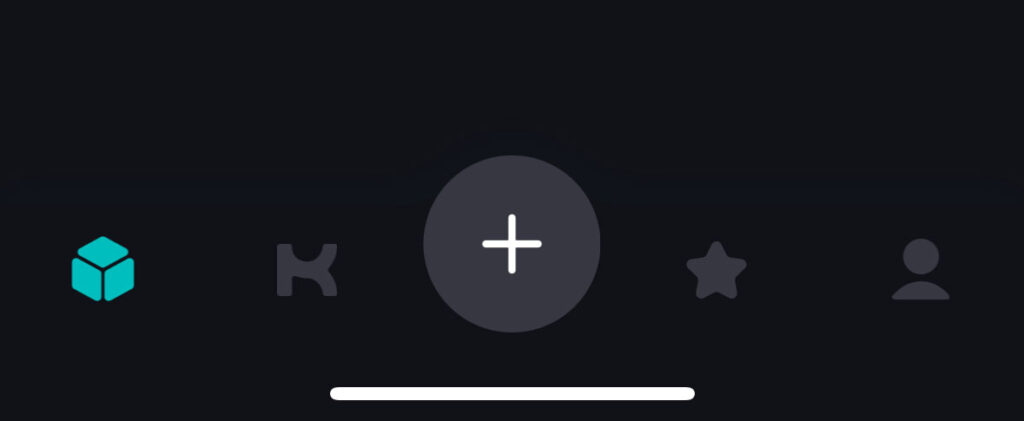
次にLiDARでスキャンを選択し、物体補足を選択します。選択するとカメラの許可を求められるのでカメラの利用を許可します。

Object Captureでスキャン
まずは画面の指示に従ってiPhoneを動かします。スキャンしたいオブジェクトを中心に置き「Continue」をタップします。

タップすると白いフレームが出現するため、スキャンするオブジェクトを囲みます。

その後は画面にしたがって進んで行き、画面の指示に従いスキャンするだけで3DCGが作成可能です。以下はスキャンした3DCGを動かしている動画となります。
さらにスキャンした3DデータについてはARで実寸サイズで呼び出すことが可能です。

スキャンした3DデータはOBJやUSDZでエクスポートすることも可能です。Proを利用することで、さらに高精細な3Dデータ化したり、様々な形式エクスポートを行うことが可能です。
アプリに組み込むことも可能
Object Capture for iOSは、RealityKitを利用すれば、自作アプリに組み込むことも可能です。こうしてキット化されて提供されるのはありがたい限りですね。RealityKitの組み込みについいても今後紹介していきたいと思います。










